Ultima actualizare: 4 septembrie 2025
Am făcut upgrade la o nouă aplicație pentru apeluri video
IMPORTANT: Konnekt a trecut la o nouă platformă și aplicație pentru apeluri video. Începând de miercuri, 16 iulie, Skype/Teams nu mai poate fi folosit pentru a vorbi cu videofonurile.
Dacă tu sau contactele tale video nu ați primit un link de invitație sau aveți nevoie de ajutor, te rugăm să verifici mai întâi e-mailurile de la Konnekt în căsuța poștală sau în folderele de mesaje nedorite/spam, apoi contactați-ne Konnekt Asistență.
Actualizările și noile funcții vor fi lansate automat — nu este necesară nicio acțiune.
Utilizatori exclusiv telefonici: Serviciul dumneavoastră telefonic obișnuit (cu sau fără subtitrare) este neschimbat. Nu veți primi mesaje de upgrade.
Utilizatori de videofonie: Videofonul dumneavoastră a fost deja actualizat (sau, dacă nu a mai fost pornit din iunie, se va actualiza la scurt timp după ce va fi din nou online). Interfața și butoanele de apel vor rămâne aceleași.
Acces rapid:
Ce se întâmplă
Am contactat deja persoana de contact principală responsabilă pentru fiecare videofon, solicitându-i să revizuiască și să actualizeze adresa de e-mail și/sau numărul de telefon mobil al fiecăruia. contact video existent (persoanele de contact care au fost trimise doar prin telefon nu au fost incluse). Acest lucru ne permite să trimitem fiecărui contact actualizări la timp și un link de invitație personalizat către noua aplicație.
Formularul pentru actualizarea datelor de contact va rămâne disponibil până la o nouă notificare.
Vă rugăm să nu utilizați formularul pentru a adăuga sau elimina contacte. — Pentru a adăuga sau elimina contacte, contactați-ne Konnekt sau partenerul dvs. local de vânzări/asistență.
Cum se configurează aplicația de apeluri video
Fiecare contact video a primit (sau va primi la cerere) un link de invitație personalizat prin e-mail sau SMS. Veți avea nevoie de un iPhone, iPad sau dispozitiv Android. Aplicația nu rulează pe PC/Mac.
A conecta:
- Pur și simplu atinge linkul primit pe mobil sau tabletă pentru a instala aplicația.
- Dacă ați instalat deja aplicația CareWindow, atingeți din nou linkul de invitație pentru a finaliza configurarea.
- Sau, dacă vizualizați linkul pe un computer, scanați codul QR cu camera telefonului.
- Urmați instrucțiunile pentru:
- Configurează-ți contul
- Conectare automată la videofon
Este rapid, ușor și automat — nu sunt necesare abilități tehnice!
Sună-ne 03 8637 1188 daca ai nevoie de ajutor.
Câteva lucruri importante de reținut:
- Vă rugăm să nu vă schimbați numele în timpul configurării. Numele introdus va fi afișat pe videofon și vizibil pentru ceilalți. Vă recomandăm să păstrați numele implicit, care corespunde cu numele configurat anterior și deja afișat pe videofon.
- Vă rugăm să configurați adresa de e-mail de recuperare după ce contul dvs. a fost configurat cu succes. Pentru a face acest lucru, accesează profilul tău din colțul din dreapta sus, apasă pe „Recuperare cont” și urmează instrucțiunile afișate în aplicație. Acest lucru ajută la stocarea în siguranță a datelor contului tău și facilitează recuperarea accesului, dacă este necesar.
- Linkul de invitație pe care l-am trimis fiecărui contact individual este unic și de unică folosințăNu îl puteți utiliza pentru mai multe configurări. Vă rugăm Contactează-ne dacă întâmpinați probleme cu linkul primit și vă putem trimite unul nou.
Ai nevoie de ajutor? Urmărește acest videoclip pas cu pas:
Cum să descarci o aplicație nouă pe iOS
- În App Store, atingeți „Obține".
- Faceți dublu clic rapid pe butonul lateral (butonul de blocare a ecranului din partea dreaptă a iPhone-ului).
- iPhone-ul tău îți va solicita Face ID:
• Dacă Face ID se activează, aplicația va începe descărcarea.
• Dacă Face ID-ul eșuează, atingeți „Instalare„, apoi introduceți parola ID-ului Apple și atingeți „Intră în cont„Dacă procesul se desfășoară, aplicația va începe descărcarea.”
Dacă doriți să utilizați mai multe dispozitive:
Dacă doriți să utilizați aplicația pe mai multe dispozitive (de exemplu, un iPad și un telefon Android), rețineți:
- Limitare e-mail de recuperare: Dacă folosești aceeași adresă de e-mail de recuperare și același link de invitație pe mai multe dispozitive, Doar cel mai recent dispozitiv va primi notificări despre apelurile primite. De exemplu, dacă configurați mai întâi aplicația pe iPhone și apoi pe iPad folosind același cont, doar iPad-ul va suna pentru apelurile primite.
- Un cont per dispozitiv: Pentru a primi apeluri primite pe mai multe dispozitive, trebuie să configurați câte un cont separat pentru fiecare dispozitiv. Fiecare cont trebuie:
- Folosește o adresă de e-mail de recuperare unică (sau sari peste pasul adresei de e-mail de recuperare).
- Fi activat printr-un alt link de invitație.
- Solicitați linkuri suplimentare: Te rugăm să ne contactezi Contactează-ne Dacă doriți să configurați dispozitive suplimentare, vă vom oferi linkuri de invitație suplimentare.
- Limitări ale platformei: Aplicația nu este compatibilă în prezent cu Mac, Windows, Linux sau alte platforme PC. Vă rugăm să folosiți smartphone-uri sau tablete.
Exemplu: Utilizarea unui telefon Android și a unui iPad
Să presupunem că vrei să utilizezi aplicația atât pe un telefon Android, cât și pe un iPad:
- Vei primi un link de invitație unic pentru Android și un altul pentru iPad.
- Fiecare dispozitiv va afișa aceeași listă de contacte și o puteți folosi fie pentru a apela familia, fie pentru a apela videofonul.
- Când apelați videofonul:
- Android-ul tău s-ar putea afișa ca „JaneAndroid”
- iPad-ul dvs. s-ar putea afișa ca „JaneiPad”
- Putem configura totul astfel încât utilizatorul videofonului să le vadă pe amândouă ca „Apel primit de la Jane”, pentru consecvență.
- Dacă utilizatorul videofonului vă sună de pe videofon, îl putem configura să încerce mai întâi conexiunile cu Android-ul și, dacă nu răspunde, să încerce automat conexiunile cu iPad-ul.
Acest lucru asigură apeluri fiabile și evită problemele de notificare.
Dacă vorbiți cu mai multe videointerfoane:
Veți primi un e-mail separat cu un link unic pentru fiecare videofon. De exemplu, dacă aveți două videofoane, veți primi două e-mailuri cu două linkuri diferite și așa mai departe.
Fiecare e-mail va include numele utilizatorului videofonului, astfel încât să puteți identifica cu ușurință ce link aparține fiecărui dispozitiv.
Urmați pașii de mai jos:
- Apasă pe profilul/fotografia ta din colțul din dreapta sus și dă clic pe „Adăugare cont”.
- Apoi faceți clic pe „Adăugați un cont nou”.
- Finalizați configurarea contului pentru noul cont.
- Când ți se cere numele, folosește un nume ușor diferit pentru a putea distinge între conturi. De exemplu: Fred2.
- Nu puteți utiliza aceeași adresă de e-mail ca adresa de e-mail de recuperare pentru mai multe conturi. Vă recomandăm să configurați o adresă de e-mail de recuperare separată, dacă este posibil; în caz contrar, pur și simplu săriți peste acest pas.
- Când vedeți mesajul: „Telefonul/tableta dvs. nu s-a asociat încă cu alte dispozitive”, nu faceți nimic în aplicație.
- Apoi, faceți clic pe al doilea (sau pe următorul) link de invitație sau scanați codul QR pentru ca contul dvs. să poată fi actualizat automat.
- Pentru a schimba conturile (pentru a vorbi cu un alt videofon), atinge profilul/fotografia din colțul din dreapta sus și selectează contul dorit din listă.
Notă: Apelurile primite către oricare dintre conturile tale vor suna, indiferent de contul pe care l-ai selectat în aplicație.
Puteți viziona videoclipul pentru instrucțiuni despre cum să te conectezi la mai multe videofoane.
Ce sa va asteptati
TOATE Konnekt Videointerfoanele au fost actualizate pe 16 iulie sau la scurt timp după această dată. Dacă videofonul nu a fost online, actualizarea va avea loc după ce acesta revine online și după ce a fost inactiv timp de aproximativ 5-10 minute.
Te rugăm să-ți configurezi contul în noua aplicație cât mai curând posibil.
Pentru contactele video prin videofonie:
- Aplicația este mult mai ușor de utilizat
- Aplicația nu necesită date de autentificare sau parole
- Calitatea video (de la camera videofonului la aplicație) are o rezoluție mai mare
- Zoom-ul automat (din aplicație pe ecranul videofonului) vă permite să fiți văzut mai ușor
- Modul „Nu deranja” al aplicației este excelent atunci când nu poți fi întrerupt
Apeluri de grup, apeluri PC și partajare ecran
Rețineți că apelurile de grup, apelurile de pe computer și partajarea ecranului sunt limitate în prezent.
- Pentru a apela la computere, Konnekt va atribui un link unic de conferință pentru videofonul dumneavoastră.
- Pur și simplu deschideți linkul în orice browser web pentru a efectua un apel.
- Aceeași legătură poate fi partajată cu mai multe contacte Videophone, permițând apeluri de grup dacă mai multe persoane o utilizează în același timp.
- Pentru utilizatorii cu cunoștințe digitale, se poate utiliza software terț pentru a permite partajarea ecranului în timpul apelurilor.
În această etapă, această metodă susține doar apeluri efectuatePuteți apela un videofon de pe computer, dar nu puteți răspunde la un apel primit de la un videofon de pe computer sau browser.
Dacă doriți să utilizați computerul pentru a apela videofonul, vă rugăm Contactează-ne pentru a solicita linkul dvs. unic.
Vă mulțumim sincer pentru sprijinul dumneavoastră continuu.
Salutari,
Konnekt Echipa PGC
Întrebări frecvente despre depanare
Linkul/codul QR nu funcționează:
Este posibil să fi atins butonul "Pereche" butonul în timpul configurării.
Când faceți acest lucru, aplicația va afișa un cod QR, un buton „Scanați un cod” și un buton „Distribuiți linkul”. Rețineți: niciuna dintre acestea nu va funcționa cu Konnekt sistemului.
- Dacă atingeți „Scanați un cod” și folosește aplicația pentru a scana codul QR pe care ți l-am trimis, nu va funcționa. Închide aplicația și folosește camera telefonului pentru a scana codul.
- Dacă atingeți „Distribuie link” și trimiteți linkul altora, nu va funcționa pentru ei. Dacă doriți să invitați și alte persoane de contact, vă rugăm Contactați-ne pentru un link separat de invitație.
Asta pentru ca Konnekt folosește un sistem separat, gestionat de echipa noastră. Asistența CareWindow nu vă poate ajuta cu acest proces. Vă mulțumim pentru înțelegere.
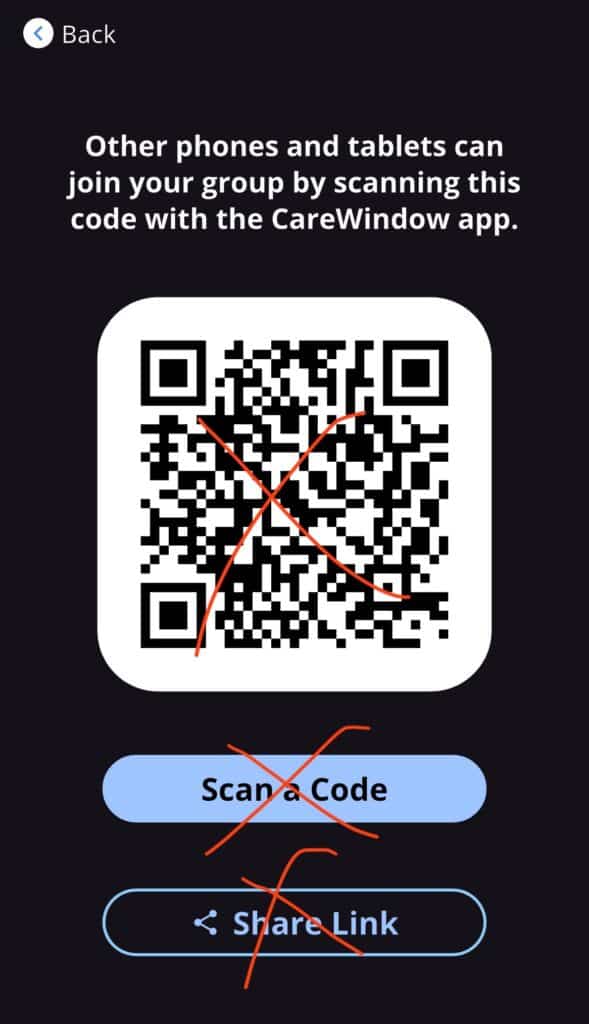
Nu se poate adăuga adresa de e-mail de recuperare
Aceasta este o problemă frecventă, înseamnă că adresa dvs. de e-mail de recuperare este atribuită unui cont CareWindow defect, unul care nu se conectează la videofon.
Urmați pașii de mai jos:
Dacă aveți mai multe conturi:
- În aplicația CareWindow, atinge fotografia ta în dreapta sus.
- Accesați „Schimbare cont”, care ar trebui să afișeze mai multe conturi.
- Dacă este adevărat, selectați contul care nu funcționează.
- Dacă nu vedeți opțiunea „Schimbați contul” sau vedeți un singur cont listat, treceți la secțiunea următoare pentru „vedeți un singur cont”.
- Atingeți „ASOCIERE”, apoi „ANULARE ASOCIERARE”.
- Atinge din nou fotografia și revino la contul funcțional. Poți sări peste acest pas dacă a mai rămas un singur cont.
- Atinge Recuperare cont, apoi configurează adresa de e-mail de recuperare.
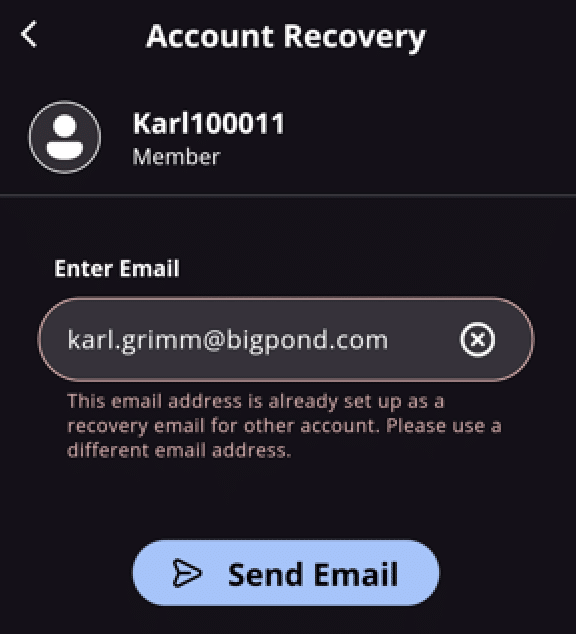
Dacă vedeți un singur cont sub „Schimbare cont”:
- Atingeți „Adăugați cont”.
- Atingeți „Recuperare cont”.
- Folosește-ți adresa de e-mail pentru a recupera contul defect.
- Atingeți „ASOCIERE”, apoi „ANULARE ASOCIERARE”.
- Atinge fotografia ta în dreapta sus și revino la contul funcțional (dacă este necesar).
- Atingeți „Recuperare cont” și configurați adresa de e-mail de recuperare.
Este esențială adresa de e-mail de recuperare?
Deloc. Dacă vă schimbați vreodată numărul de telefon, vă putem oferi un link nou — durează doar un minut sau două în timpul programului de lucru.
Totuși, configurarea unei adrese de e-mail de recuperare poate fi utilă dacă configurați un telefon nou în afara Konnektorele de asistență ale , cum ar fi noaptea târziu sau în weekenduri.
Pot vedea contactele, dar nu și videofonul?
Probabil ați primit un link distribuit de un alt contact videofon (după ce a apăsat ASOCIERĂ > DISTRIBUIRE LINK). Acest link nu vă va conecta la videofonul propriu-zis. Vă rugăm să contactați Konnekt pentru a solicita direct un nou link de invitație pentru dvs.
De ce nu se deschide automat aplicația pe iPad-ul meu când dau clic pe link?
Pe iPad, linkul deschide o pagină care afișează un cod QR (destinat scanării pe telefon). iPad-urile nu își pot scana singure ecranul și nu deschid automat App Store.
Soluţie: Atingeți „Descărcați din App Store” pe pagina cu cod QR pentru a accesa App Store și a instala aplicația. După instalare, reveniți la link și atingeți-l din nou - aplicația se va deschide direct.
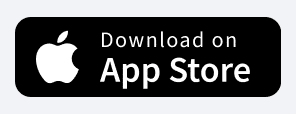
Când sunt sunat, nu-mi sună telefonul?
Ai putea avea:
- Ai folosit linkul de invitație pe mai multe dispozitive sau
- Ai distribuit linkul tău cu altcineva care a instalat aplicația.
Fiecare dispozitiv (telefon, tabletă, iPad) are nevoie de propriul link de invitație unic. Vă rugăm să contactați Konnekt (sau solicitați proprietarului contului acest lucru) un link nou doar pentru dispozitivul dvs.
Aplicația funcționează, dar nu găsesc butonul pentru difuzor. Cum activez modul difuzor pe iPhone-ul meu?
Nu există nicio setare manuală în aplicație pentru a comuta între difuzorul auricular și difuzorul portabil. Aplicația ar trebui să utilizeze întotdeauna modul hands-free (difuzor portabil) în mod implicit. Dacă folosește în schimb difuzorul auricular:
- Deconectați orice dispozitive Bluetooth (căști, sisteme audio auto, difuzoare)
- Apoi închideți complet și redeschideți aplicația
Aceasta va forța aplicația să folosească difuzorul telefonului în loc de un dispozitiv audio conectat.
